Microsoft Word – один из самых популярных текстовых редакторов, используемых в повседневной жизни. Однако, иногда при работе с ним возникают неприятные ситуации, такие как появление зигзага под словами. Это грамматическая и орфографическая проверка, которая может быть очень раздражающей. Однако, с помощью простых действий, можно избавиться от зигзага и продолжать работать с Word без проблем.
Первым шагом к решению проблемы является проверка языка, который используется в документе. В Word возможно использование различных языков для разных частей текста, таких как заголовки, подзаголовки или основной текст. Если зигзаг появляется под словами в определенных частях документа, проверьте, выбран ли правильный язык для этой части текста. Для проверки языка необходимо выделить определенную часть текста, затем нажать правую кнопку мыши и выбрать в меню "Язык" и "Выбрать язык".
Если проблема с зигзагом сохраняется, проверьте правильность установки языка в самом Word. Перейдите во вкладку "Файл", затем выберите "Параметры", "Язык" и "Выбрать языки выделенного текста". Убедитесь, что выбран правильный язык для проверки орфографии и грамматики. Если нужного языка нет в списке, то необходимо его добавить.
Иногда, зигзаг может появиться из-за того, что словари Word не содержат правильных слов или к средствам проверки грамматики есть ограничения. В таких случаях, можно добавить слово в словарь исключений. Для этого нужно выделить слово, которое вызывает зигзаг, затем нажать правую кнопку мыши и выбрать "Добавить в словарь". Это поможет избежать постоянного подчеркивания ошибки и облегчит работу в Word.
Помните, что зигзаги в Word могут указывать на наличие ошибок в орфографии и грамматике, поэтому важно тщательно проверять текст перед его окончательным сохранением или отправкой. Следуя этой простой инструкции, вы сможете избавиться от зигзага и продолжать работу в Word с комфортом и уверенностью.
Как устранить зигзаг в Word
Если вы хотите избавиться от зигзага в Word, вы можете рассмотреть следующие шаги:
| 1. | Выделите слово или фразу зигзагом, который хотите устранить. |
| 2. | Щелкните правой кнопкой мыши на выделенном тексте и выберите вариант "Исправить" или "Добавить в словарь" в контекстном меню. |
| 3. | Проверьте правописание и грамматику в предложении или документе, чтобы устранить все возможные ошибки перед следующей проверкой Word. |
| 4. | Если зигзаг все еще появляется для слов, которые вы считаете правильными, установите и настройте исключения для определенных слов или фраз. Для этого щелкните правой кнопкой мыши на зигзаге и выберите опцию "Добавить в исключения". |
Используя эти простые шаги, вы сможете контролировать отображение зигзага в своих документах Word и убедиться, что весь текст выглядит так, как вы хотите.
Проверка языка документа

В Word вы можете проверить язык текста в документе и изменить его при необходимости. Это особенно полезно, если вы работаете с документом, содержащим текст на разных языках или если вам нужно изменить язык проверки правописания и грамматики.
Чтобы проверить язык документа, выполните следующие шаги:
- Выделите текст, который вы хотите проверить.
- На верхней панели инструментов выберите вкладку Рецензирование.
- В разделе Проверка на панели инструментов выберите кнопку Язык.
- В открывшемся списке выберите нужный язык.
После выбора языка, Word будет использовать его для проверки правописания и грамматики в выделенном тексте. Если вам нужно изменить язык для всего документа, выделите весь текст и выполните те же шаги, описанные выше.
Теперь вы знаете, как проверить язык документа в Word и изменить его при необходимости. Эта функция поможет вам улучшить правописание и грамматику текста, делая ваш документ более профессиональным и понятным.
Использование автоматической проверки

Word предоставляет возможность автоматической проверки грамматики и правописания, которая может помочь вам избавиться от зигзага в тексте. Эта функция основана на встроенном словаре и грамматических правилах, что позволяет обнаруживать и исправлять ошибки в реальном времени.
Для использования автоматической проверки вам необходимо открыть документ в Word и выбрать вкладку "Проверка" в верхней панели меню. Затем вы можете выбрать опцию "Проверить грамматику", чтобы запустить автоматическую проверку.
При обнаружении ошибок Word выделит их зигзагом подчеркивания в тексте. Чтобы исправить ошибки, вы можете щелкнуть правой кнопкой мыши на выделенном слове и выбрать предложенное правильное написание из контекстного меню.
Кроме того, во время проверки грамматики, Word также подсвечивает фрагменты текста с грамматическими ошибками желтым цветом и предлагает возможные исправления в контекстном меню. Вы можете щелкнуть на фрагменте с ошибкой и выбрать одно из предложенных исправлений.
Таким образом, использование автоматической проверки в Word позволяет легко и быстро исправить грамматические и правописательные ошибки, что поможет избавиться от нежелательного зигзага в вашем тексте.
Настройка словаря
1. Откройте вкладку "Файл" в верхнем меню программы.
2. Выберите "Параметры" внизу списка настроек.
3. В открывшемся окне выберите "Дополнительно" в левом меню.
4. Прокрутите страницу вниз до раздела "Правописание" и нажмите на "Настроить словарь".
Далее вам будет предложено выбрать словарь для редактора, в котором вы работаете. Обычно предлагается выбрать словарь по умолчанию, но в некоторых случаях может потребоваться выбрать конкретный словарь.
5. Если предлагается выбрать словарь, убедитесь, что выбран желаемый словарь, и нажмите на "Изменить". Если нужного словаря в списке нет, нажмите на "Добавить" и выберите его из доступных опций.
6. В открывшемся окне выберите язык словаря. Например, для русского языка выберите "Русский (Россия)" или "Русский (Украина)".
7. Нажмите "OK", чтобы сохранить выбранный словарь.
Теперь у вас настроен словарь и Microsoft Word будет проверять написание слов с учетом выбранного языка. Это позволит избежать подчеркивания слов красным зигзагом при верном написании.
Проверка правописания
Чтобы воспользоваться этой функцией, вы можете выбрать пункт "Проверка правописания" в меню "Редактировать" или использовать сочетание клавиш F7. После этого, Word будет автоматически проверять весь текст документа на наличие ошибок.
Во время проверки, Word выделит слова, которые вызывают сомнение, с помощью красной волнистой линии под ними. Если вы нажмете правую кнопку мыши на выделенном слове, вам будут предложены варианты исправления.
Если вы считаете, что ваше слово написано правильно, но Word отмечает его как ошибку, вы можете добавить его в пользовательский словарь. Для этого выберите "Добавить в пользовательский словарь" в контекстном меню. Word больше не будет указывать это слово как ошибку.
Проверка правописания также может быть использована для проверки грамматики. Word будет выделять фразы и предложения, за которыми скрываются грамматические ошибки. В таких случаях, Word будет предлагать варианты исправления с помощью контекстного меню.
Проверка правописания - это мощный инструмент, который помогает улучшить вашу письменную работу. Следуя этой инструкции, вы сможете легко избавиться от большинства опечаток и грамматических ошибок в документе Word.